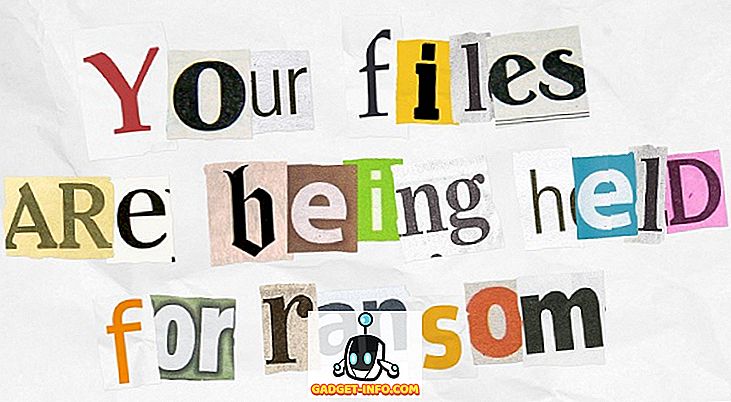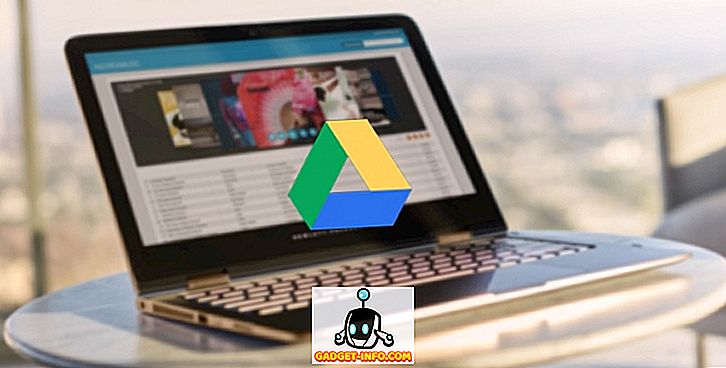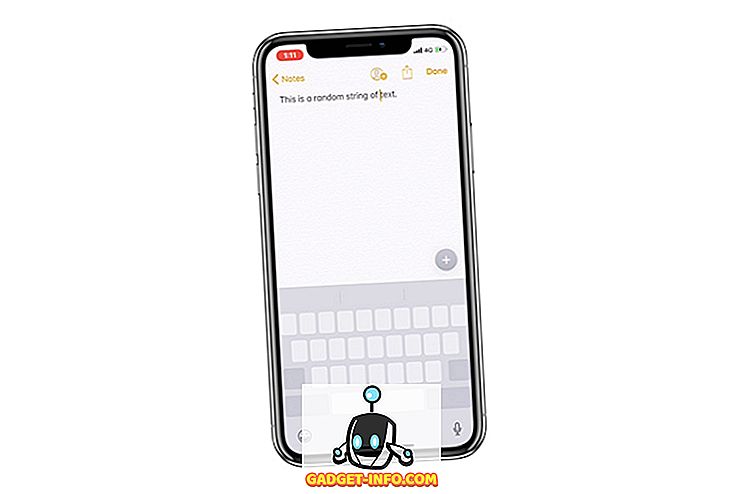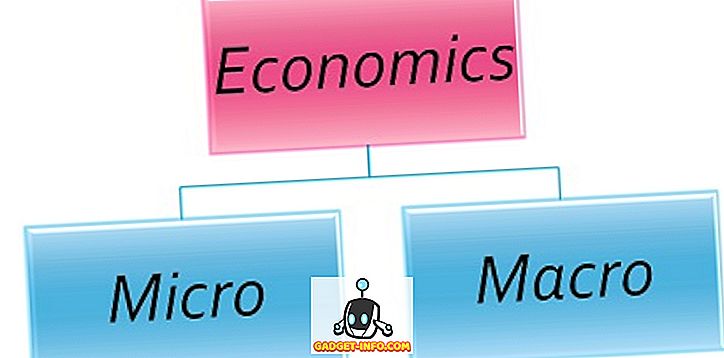Kodi (이전 XBMC로 알려짐)는 요즘 많은 인기를 얻고있는 강력한 오픈 소스 미디어 플레이어 중 하나입니다. Kodi는 2002 년 처음 출시 된 이래로 활동적인 커뮤니티 덕분에 지난 몇 년 동안 우리가 꿈꿔 왔던 방식으로는 성장하지 못했을 것입니다. 커뮤니티의 노력 덕분에 Kodi는 이제 Windows, Mac, iOS, Android, Linux, Raspberry pi 등의 장치 대부분을 지원합니다. 또한 70 개 이상의 언어를 지원하며 무료 Kodi 애드온의 방대한 라이브러리를 보유하고 있습니다. 영화 애호가, 스포츠 애호가, 라이브 TV 애호가 등
그렇게 말하면서 커스터마이제이션을 할 여지가 많습니다. 예를 들어, 취향에 따라 미디어 센터의 느낌을 설정할 수있는 Kodi 스킨이 많이 있습니다. 사용자가 사용 방법에 달려 있습니다. 이전에 언급했듯이 Kodi는 강력한 도구 중 하나입니다.
한동안 Kodi를 사용하거나 시스템에 방금 설치 한 경우 Kodi 키보드 명령을 사용하여 프로세스 속도를 높이고 사용자 경험을 향상시켜야합니다.
그래서, 더 이상 고집하지 않고. 다음은 모든 사용자가 알아야 할 가장 유용한 Kodi 키보드 단축키 입니다 :
1. 전체 화면 모드와 창 모드간에 전환
바로 가기 키: \
Kodi는 기본적으로 전체 화면 모드로 열립니다. 이 키보드 단축키를 사용하면 전체 화면에서 창 모드로 쉽게 전환 할 수 있습니다. 이렇게하면 Kodi를 사용하는 동안 사용자가 다른 소프트웨어 / 앱에 동시에 액세스 할 수 있습니다.
2. 오디오 지연 제어
바로 가기 키 : A
때때로 특정 비디오의 오디오 및 비디오가 잘 동기화되지 않습니다. 이 경우이 키보드 명령을 사용하여 오디오 지연을 조정하여 비디오와 잘 동기화 할 수 있습니다.
3. 빨리 감기
바로 가기 키 : F
영화 나 뮤직 비디오의 특정 부분을 건너 뛰려면 'F'키만 누르면됩니다. 한 번 누르면 비디오가 2 배 속도로 빨리 감기합니다. 두 번 누르면 비디오가 4 배 속도로 빨리 감기됩니다.
또는 오른쪽 화살표 키를 사용하여 30 초 동안 비디오를 전달할 수 있습니다.
4. 놀이
바로 가기 키 : P
'P'를 누르면 비디오가 시작됩니다.
5. 그만
바로 가기 키 : X
특정 비디오를 중지하려면 'X'키만 누르십시오.
6. 되감기
단축키 : R
영화 나 뮤직 비디오의 특정 장면을 좋아한다면 'R'키를 눌러 뒤로 되감 으십시오. 한 번 누르면 비디오가 2 배 속도로 되감 깁니다. 두 번 누르면 비디오가 4 배 속도로 되감기됩니다.
또는 왼쪽 화살표 키를 사용하여 비디오를 3 초 뒤로 되 감을 수 있습니다.
7. 자막 켜짐 / 꺼짐 전환
바로 가기 키 : T
영화 나 비디오의 자막을 켜거나 끄려면 'T'를 누르십시오. 그러나이 바로 가기를 사용하기 전에 자막 설정을 올바르게 구성해야합니다.
8. 이전 메뉴 또는 홈 화면
바로 가기 키 : Esc
이전 메뉴로 돌아가거나 홈 화면으로 돌아가고 싶다면 'Esc'키를 누르십시오. 그것은 여러 번의 클릭으로부터 당신을 구할 수 있습니다.
9. 스크린 샷 찍기
바로 가기 키 : Ctrl + S 또는 Prt Sc
Kodi 미디어 센터에서 재생중인 영화의 스크린 샷을 찍으려면 'Ctrl + S'를 누르십시오. 이 버튼을 누르면 해당 스크린 샷을 저장하기위한 기본 위치를 묻는 대화 상자가 나타납니다.
또는 스크린 샷을 찍는 다른 방법은 'PrtSc'를 누르는 것입니다. 스크린 샷은 '페인트'를 열고 'Ctrl + V'를 눌러 검색 할 수있는 클립 보드에 저장됩니다.
스크린 샷에서 인쇄물을 가져 오려면 인쇄 가능한 형식으로 사용할 수 있으므로 쉽게 인쇄 할 수 있습니다.
10. 볼륨 낮추기, 볼륨 높이기 또는 음소거
단축키 : - (마이너스), + 플러스
동영상 볼륨을 줄이려면 '-'키를 누르고 볼륨을 높이려면 '+'키를 누르십시오. 볼륨을 필요한 수준으로 변경하려면 특정 키를 여러 번 눌러야합니다.
비디오를 완전히 음소거하려면 음량이 0이되도록 여러 번 '-'키를 누르십시오.
11. 메뉴 종료
바로 가기 키 : S
시스템에서 빠져 나오려면 'S'키만 누르십시오. 클릭 한 번으로 Kodi를 종료 할 수있는 옵션이 제공됩니다. 또한 시스템을 직접 종료하거나 최대 절전 모드로 설정할 수있는 옵션이 있습니다. 이것은 서둘러있을 때 많은 시간을 절약하는 데 도움이됩니다.
12. 일시 중지 / 재생
바로 가기 키 : 스페이스 바
특정 비디오를 재생 / 일시 정지하려면 '스페이스 바'를 누르십시오. VLC와 YouTube에서 사용하는 것과 동일한 키보드 단축키입니다.
13. 줌 / 화면 비율
바로 가기 키 : Z
해상도에 따라 비디오의 종횡비를 조정하려면 'Z'키만 누릅니다. 키를 누를 때마다 비디오는 (320 x 240), (1024 x 768) 등과 같이 다른 해상도로 조정됩니다. 선명도가 좋은 것을 선택하십시오.
사진을위한 Kodi 지름길
14. 수준 1에서 수준 9로 그림 확대
단축키 : 1-9
1-9 사이의 숫자 키를 누르면 이미지가 확대됩니다.
15. 다음 그림
바로 가기 키 : . 기간
커서를 사용하지 않고도 이미지를 탐색 할 수 있습니다. '을 누르십시오.' 키를 누르면 다음 이미지로 스크롤 할 수 있습니다.
16. 이전 그림
바로 가기 키 :, 쉼표
이전 이미지를 보려면 ', '를 누르십시오.
17. 확대
단축키 : + plus
사진을 확대하는 또 다른 방법은 '+'키를 누르는 것입니다
18. 축소
단축키 : - 빼기
마찬가지로, '-'키를 사용하여 사진을 축소 할 수 있습니다.
플랫폼 별 키보드 단축키
19. Windows의 경우
바로 가기 키 : Windows 키
Kodi 외부에서 시스템을 종료 할 필요없이 옵션에 액세스하려는 경우. Windows 키를 누르기 만하면됩니다.
20. Mac의 경우
Mac 사용자를위한 유용한 Kodi 키보드 단축키.
- ⌘ 종료 할 Cmd + Q
- ⌘ 독에 숨기거나 최소화하려면 Cmd + H와 ⌘ Cmd + M을 사용하십시오.
- ⌘ Cmd + F를 사용하여 전체 화면 전환
- ⌘ Cmd + S를 눌러 스크린 샷 찍기
이 키보드 단축키가 Kodi를보다 효과적으로 사용하는 데 도움이되기를 바랍니다. 의견이나 의견이 있으시면 아래 의견에 자유롭게 기재하십시오.